Spôsoby, ako odstrániť šípku na štítkoch Windows 11

- 2370
- 651
- Boris Holub
Inštaláciou často používaných aplikácií do počítača dávame pozitívnu odpoveď na otázku, či je potrebné vytvoriť skratku na pracovnej ploche pre jeho rýchly spustenie programu. To znamená, že takmer všetky ikony dostupné na pracovnej ploche sú odkazy na programy, dokumenty alebo mediálne súbory. Mechanizmus štítkov vám umožňuje čo najrýchlejšie otvoriť aplikácie alebo špecifické typy súborov, ale musíte pochopiť, že skratka je súbor obsahujúci odkaz na aplikáciu, pravdepodobne s parametrami, ale toto nie je samotná aplikácia. Aby sa používatelia v tejto veci nezmätili, všetky ikony vytvorených štítkov majú pripevnenú šípku v ľavom dolnom rohu.

Zdá sa, že je mnohým neústreovým a pokazí typ ikony. Existuje spôsob, ako sa zbaviť takej šípky v systéme Windows 11? Ukazuje sa, áno, a nie jeden.
Odstránenie šípky v systémovom registri
Vo všetkých verziách systému Windows, vrátane 11, systémový register obsahuje parametre súvisiace s prevádzkou samotného operačného systému a všetkých nainštalovaných programov. A pomerne často je zmena v týchto parametroch k dispozícii iba prostredníctvom registra - iné fondy na plný úväzok jednoducho chýbajú. V prípade šípky na skratkach je situácia podobná: hlavné metódy odstránenia šípky z štítkov Windows 11 naznačujú zmenu a doplnenie systému systému.
Metóda č. 1: Register úprav
Môžete si stiahnuť hotový súbor regi z internetu a my túto metódu zvážime nižšie a teraz vám prinášame algoritmus krok za krokom, ktorý priamo upravuje register:
- V konzole „Performance“ (Win+R) predstavujeme regedit, kliknite na položku Enter a súhlasíme s tým, že nástroj môže vykonať zmeny v počítači;
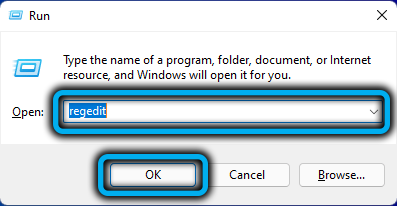
- Otvárame vetvu
HKEY_LOCAL_MACHINE/Softvér/Microsoft/Windows/CurrentVersion/Explorer/Shell Icons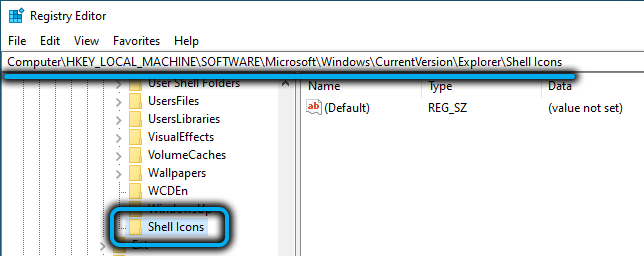
- Ak bude posledná vetva ikon neprítomná, musí byť vytvorená inštaláciou kurzora myši na linku prieskumníka a kliknutím na PKM v pravom bloku od nuly;
- Zobrazí sa tlačidlo „Vytvoriť“ so šípkou, kliknite naň a vyberte časť „Sekcia“;
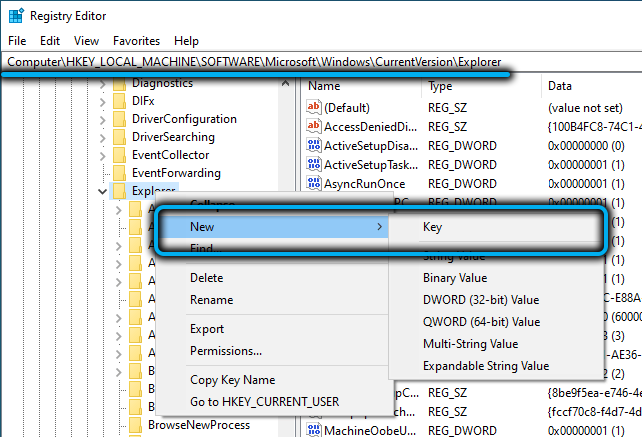
- Teraz hľadáme pobočku prieskumníka, ktorá bola práve vytvorená s názvom „Nová sekcia“, kliknite na ňu PKM, vyberte položku „Premenovať“ a priradiť ikony shellu názvu v časti;
- Opäť klikneme na PKM od nuly v pravom bloku, tentoraz výberom vytvorenia parametra reťazca;
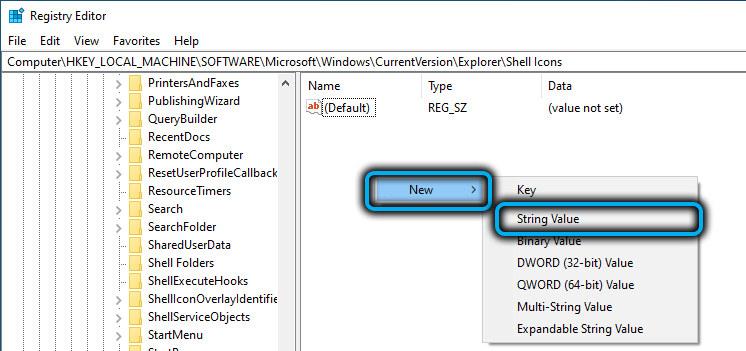
- Kliknite na PKM názvom vytvoreného parametra („nový parameter“) a premenujte ho na 29;
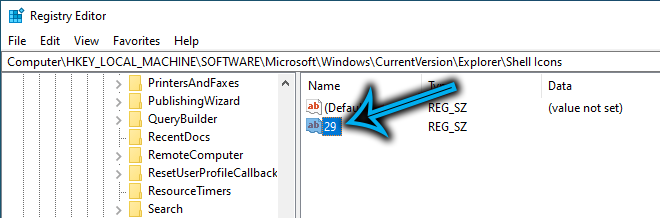
- Dvojito klikneme na toto meno a ako to znamená, že predpíšeme riadok
%Windir%\ System32 \ shellllll, -50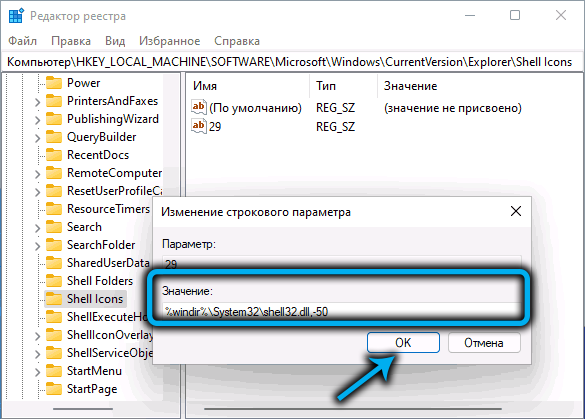
- Namiesto hodnoty -50 môžete predpísať -17;
- Zatvorte okno editora registra, reštartujte počítač.
Nevýhodou tejto metódy je, že namiesto strelca na ikonoch sa objavia iba priehľadné štvorce, to znamená, že sme odstránili samotnú šípku, ale rám - nie. Na opravu situácie je potrebné označiť parameter „29“, aby namiesto štandardných obrazových obrazov.DLL Zobral ikonu Blanc.ICO, ktorý sa musí najprv stiahnuť z internetu alebo si sami vytvoriť prázdnu ikonu, pričom si to privlastnil tento názov.
Ďalšie akcie:
- Opäť začneme Regedit a hľadáme vetvu „Shell Icons“ pozdĺž vyššie uvedenej cesty;
- Dosahujeme kliknutie na parameter „29“ a zmeníme jeho hodnotu na cestu k prázdnemu súboru.ICO, napríklad C: \ blank.ICO, 0;
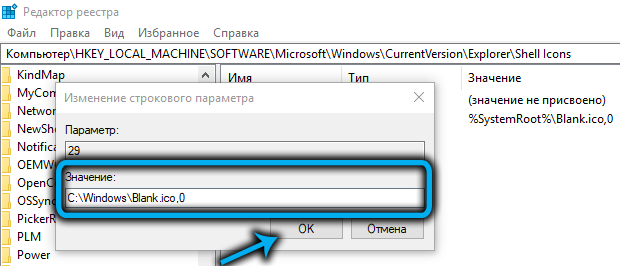
- Zatvorte editora, reštartujte počítač.
Ikony štítkov budú teraz obsahovať iba natívny obraz, základ strelec a rámec.
Metóda č. 2: Premenovanie parametra Isshortcut
Táto metóda je v aplikácii jednoduchšia:
- Otvorte editora registra akýmkoľvek vhodnou metódou;
- Prejdeme cestou HKEY_CLASSES_ROOT/LNKFILE;
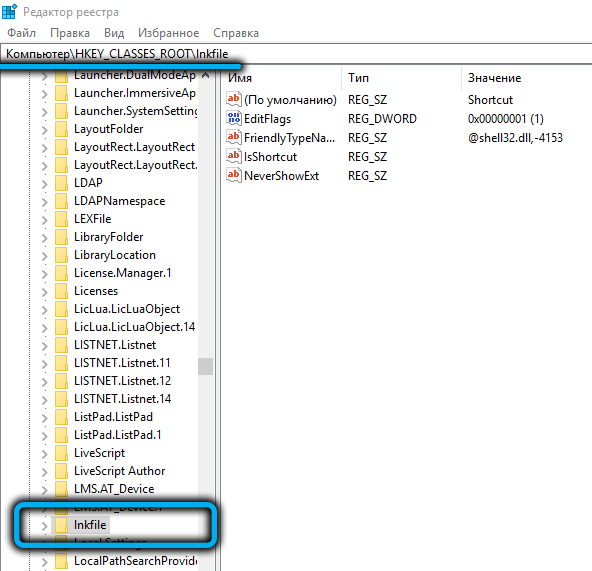
- Kliknite na PKM podľa parametra IsshortCut, vyberte možnosť „Premenovať“;
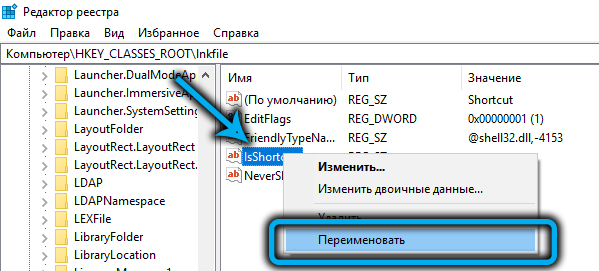
- Meníme názov na IsnotshortCut;
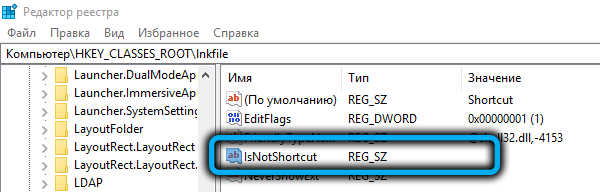
- Zatvárať regedit.
Ako vidíte, brilantne jednoduché, ale aby sa zmeny vykonali na nadobudnutie platnosti, musíte reštartovať počítač.
Metóda č. 3: Použitie hotového súboru Regi
Táto metóda je ešte jednoduchšia, ale stále musíte nájsť hotový súbor, zvyčajne sa nazýva remove_arrow.Zip, ale musíte si stiahnuť iba z osvedčených zdrojov, inak existuje vysoké riziko vyzdvihnutia vírusu.
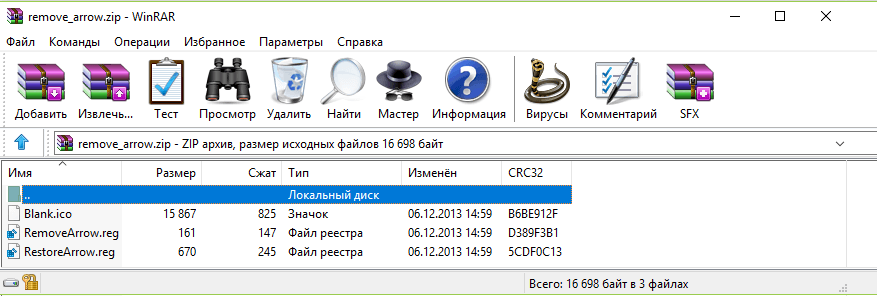
Z tohto dôvodu sme túto metódu priniesli posledný v našom zozname. Pretože stiahnutý súbor je archív, musí sa najprv rozbaliť do akéhokoľvek priečinka, v ktorom budú tri súbory: ikona Blanc.ICO, odstránenie.Reg, Restorearrow.zohnať.
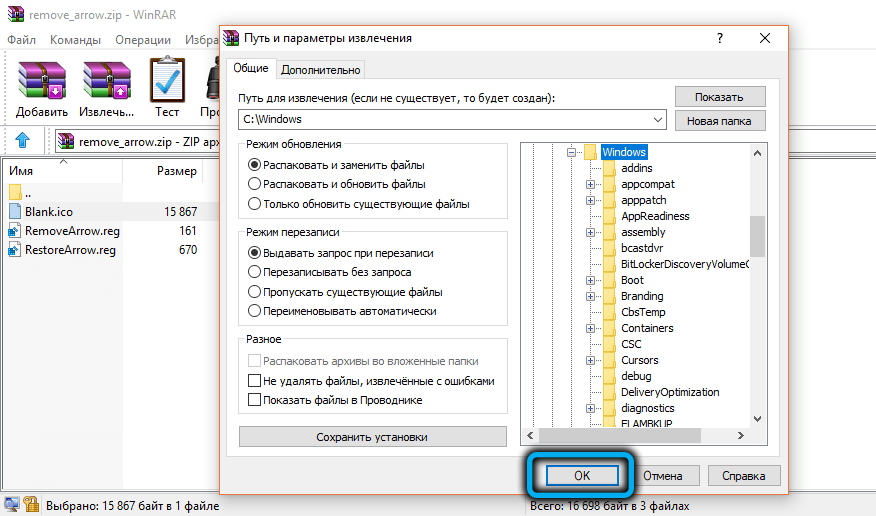
Máme záujem o odstránenie.Reg - Vykonávame naň dvojité kliknutie, okno sa zobrazí so žiadosťou o povolenie na vykonanie zmien v počítači - potvrdené tlačidlom „Áno“ a potom znova „Áno“.
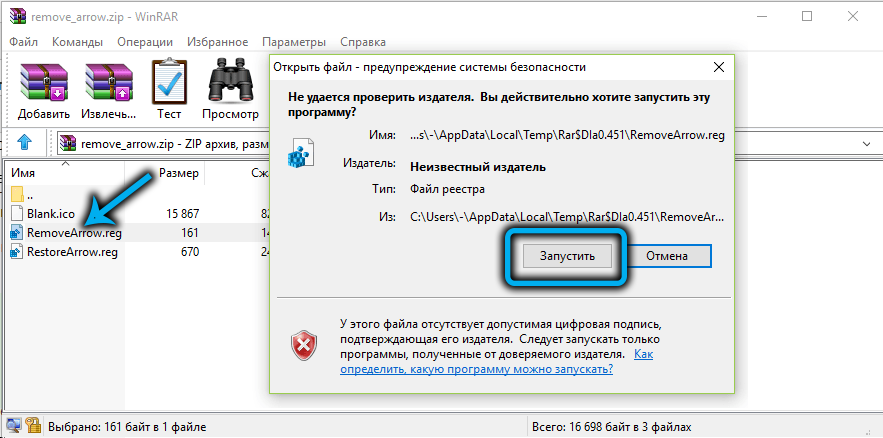
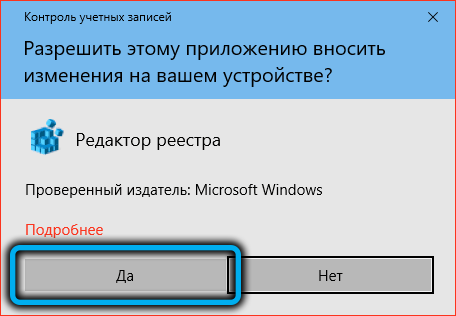
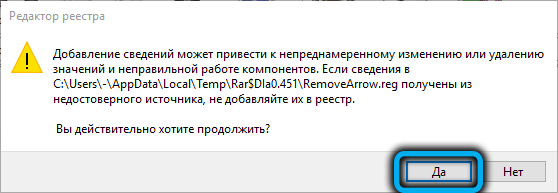
Výsledkom je, že obsah Regi bude úspešne zadaný do registra systému Windows.
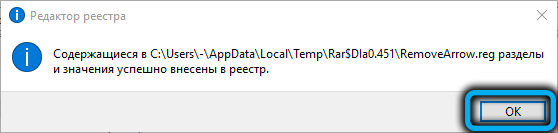
Odstránenie šípky pomocou príkazového riadku
Šípky môžete odstrániť z štítkov Windows 11 cez príkazový riadok spustením s právami administrátora.
V samotnej konzole vstupujeme do tímu:
Reg pridať "hKey_local_machine \ softvér \ Microsoft \ Windows \ CurrentVersion \ Explorer \ shell ikony" /v 29 /t Reg_sz /d "" /f
a potvrďte Enter stlačením. Aby sa zmeny nadobudli účinnosť, je potrebné počítač znovu načítať.

Používanie programov od vývojárov tretích strán
Úpravy registra a manipulácie s príkazovým riadkom vyžadujú manuálny vstup parametrov, čo je kritické pre správnosť zavedenej sekvencie znakov - dokonca aj prebytočné alebo chýbajúce medzery môžu viesť k skutočnosti, že táto metóda nebude fungovať, a to je v najlepší prípad.
Preto mnohé práce v editorovi registra uprednostňujú použitie špecializovaných verejných služieb. Existujú také programy na odstránenie šípky na skratkách, ktoré je možné použiť pre Windows 11.
Vyladenie
Nástroj navrhnutý pre všetky verzie Windows, počnúc „osem“. Vie, ako zmeniť veľké množstvo parametrov operačného systému, predovšetkým kozmetický plán, ale nielen. Hlavnou nevýhodou tohto populárneho užitočnosti je nedostatok ruského rozhrania.
Zvážte, ako sa zbaviť programu Shooter Program Winaero Tweaker:
- Distribuovaný nástroj sťahujeme zadarmo z oficiálnej webovej stránky;
- Nainštalujeme ho do počítača, spustíme ho;
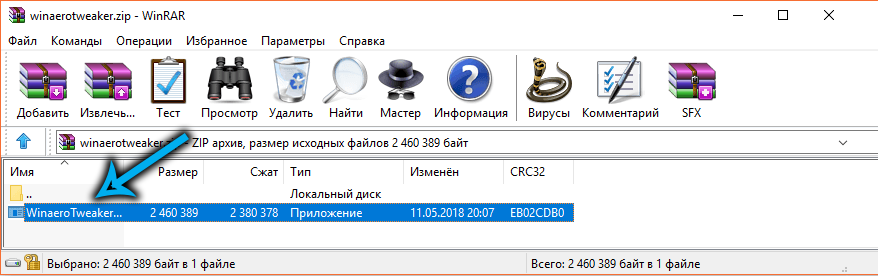
- V ponuke ľavého bloku na karte Skratky vyberte riadok šípky skratky;
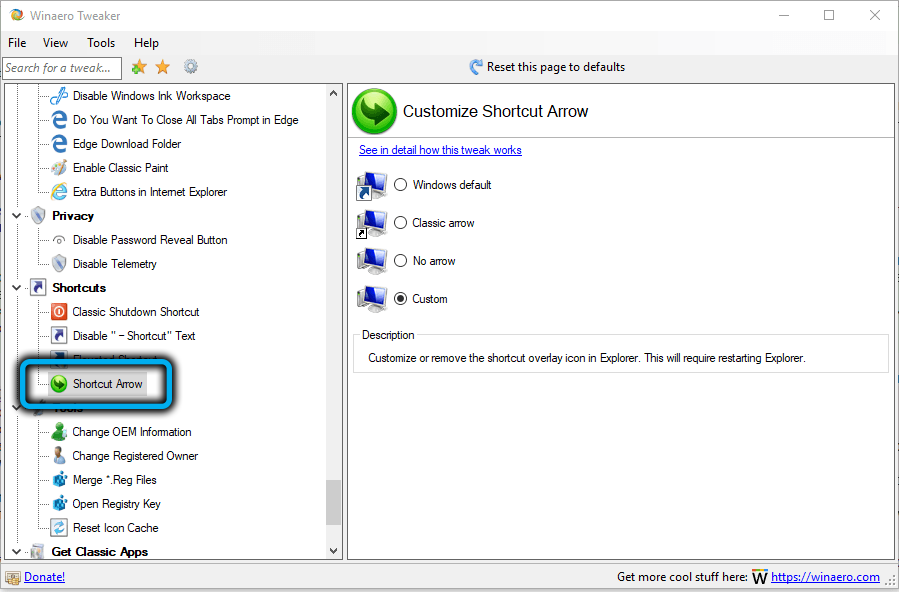
- V pravom bloku nainštalujeme prepínač oproti šípke;
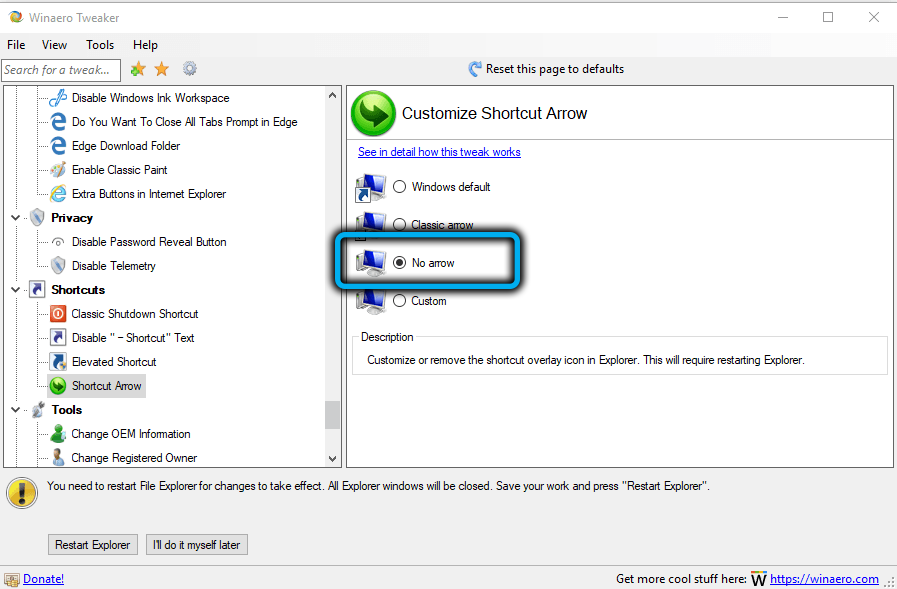
- Pod tým, že nadobudne platnosť, bude potrebné varovať, musíte reštartovať vodič.
Aerotweak
Jedná sa o špecializovaný nástroj s ruským rozhraním, ktoré sa dá použiť na rovnaký účel ako predchádzajúci: Pre tenké ladenie okien. Je pravda, že existuje menej prispôsobiteľných parametrov, približne 50, ale medzi nimi je tiež možnosť odstrániť šípky z ikon štítkov Windows 11. Ďalšiu výhodu tohto programu sa dá nazvať nedostatočná potreba jeho inštalácie: je dodávaná výlučne v prenosnej verzii.
Existuje nevýhoda: program nebol vyvinutý spoločnosťou, ale súkromnou osobou (ako je uvedený autor, Ilham Z), takže nástroj nemá oficiálnu stránku, bude musieť hľadať tretiu stranu. zdroje, čo je určité riziko.
Samotný postup odstránenia šípky je nasledujúci:
- Spustiť Aerotweak.exe (v systéme Windows 11 sa to dá urobiť priamo z archívu, ak je obslužný program načítaný v archivovanej forme);

- V ľavom bloku vyberte kartu Windows Explorer;
- V pravom bloku v zozname dostupných parametrov vyberte „Nezobrazujte šípky ...“ a vložte mu šek;
- Kliknite na tlačidlo „Použiť“.
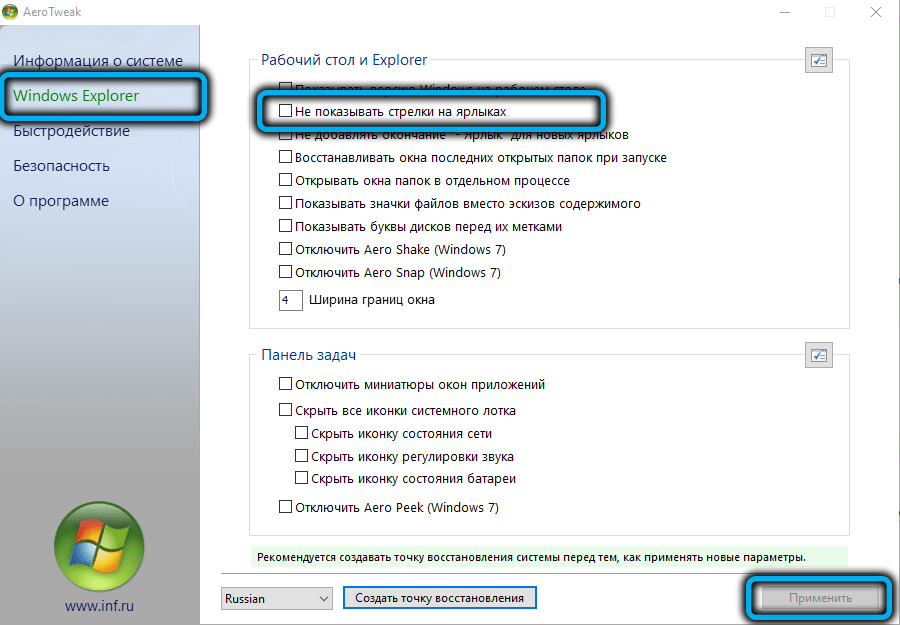
Princíp je teda približne rovnaký ako vo Winaero Tweaker, ale aby šípky skutočne zmizli, je potrebné reštartovať počítač.
Zmena tvaru strelcov
Ak nie ste proti prítomnosti šípky na štítkoch, ale kategoricky sa vám nepáči jej vzhľad, máte príležitosť upraviť tvar šípky.
Takže, aby sme zmenili nastavenie šípky značky Windows 11, hľadáme na internete vhodnú ikonu (alebo ju nakreslite sami pomocou špecializovaného editora), priraďujeme meno slepé meno.ICO a vykonávanie manipulácií s parametrom „29“ registra, ako je opísané vyššie, takže tento parameter získava hodnotu C: \ blank.ICO, 0. V zásade môže byť názov ikony ostatné, ako aj umiestnenie, ale potom v registri je potrebné vykonať príslušné úpravy.
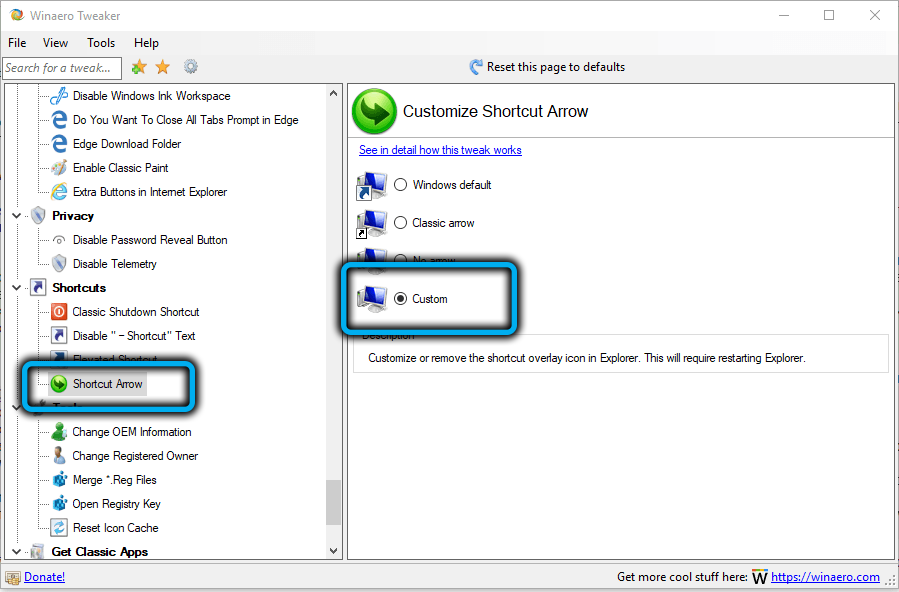
WINAERO TWEAKER vám umožňuje zmeniť tvar šípky bez toho, aby ste sa museli vliezť do registra, pre ktorý v parametri skratky vyberte vlastnú čiaru a uveďte cestu k súboru ikony, ktorú chcete použiť namiesto štandardnej šípky, namiesto štandardnej šípky.
Ako vrátiť šípku
Ak je šípka odstránená editorom registra s parametrom „29“, môžete ju vrátiť na svoje miesto rovnakým spôsobom zmenou hodnoty parametra na:
%Windir%\ System32 \ Shell32.DLL, -30
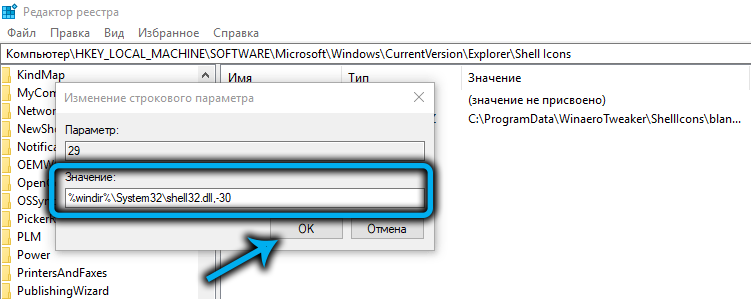
Operácia je reverzibilná, to znamená zmena hodnoty posledného digitálneho parametra, môžete odstrániť alebo vrátiť šípku toľkokrát, koľkokrát chcete.
Ak už nebudú existovať viac zámerov na odstránenie šípky, stačí z registra odstrániť parameter „29“.
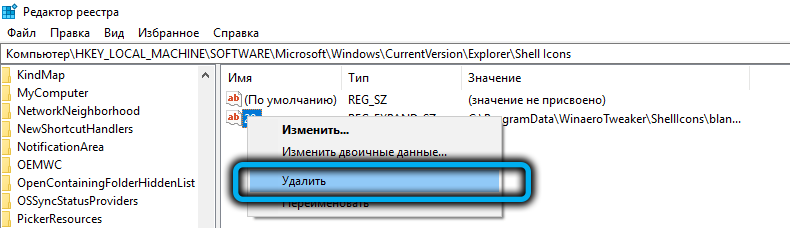
V prípade použitia nástroja Winaero Tweaker musíte zvoliť predvolený systém systému Windows pre parameter so skratkou šípky. Stačí na odstránenie klieštia pripevneného predtým Aerotweak.
Záver
Dúfame, že estetickí používatelia systému Windows 11 sú spokojní s navrhovanými metódami odstránenia šípok z ikon štítkov, výhody, ktoré existujú zložité aj relatívne jednoduché možnosti, ako to urobiť. Ale ak zlikvidujeme estetickú zložku, ktorej absolútna väčšina nevenuje pozornosť, nevidíme v tejto operácii veľký zmysel.
- « Zapnutie, konfigurácia, odpojenie lupiča obrazovky v systéme Windows
- Prečo sa BIOS začína, keď je počítač zapnutý a ako vyriešiť problém »

